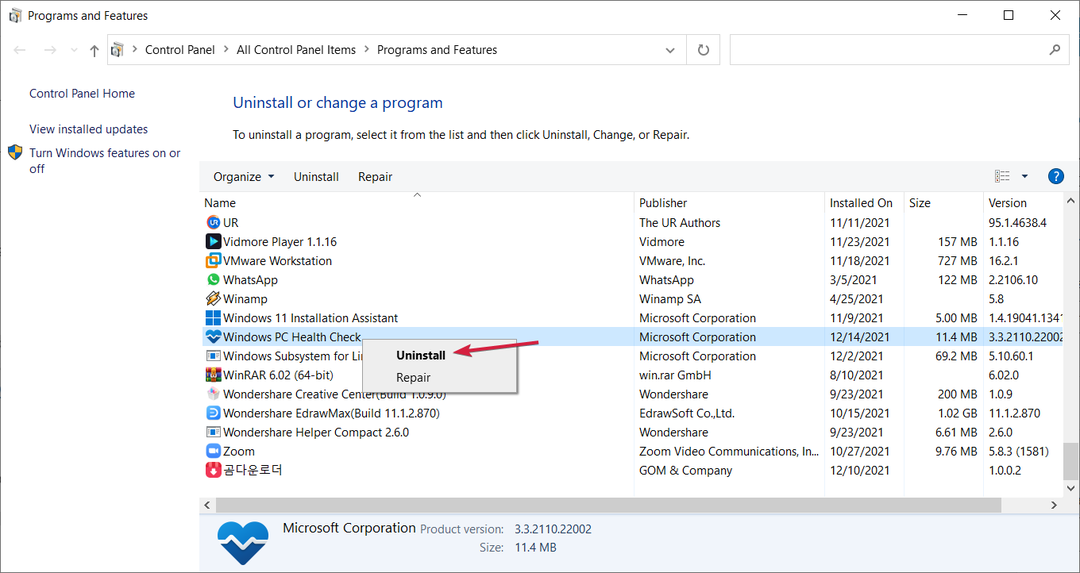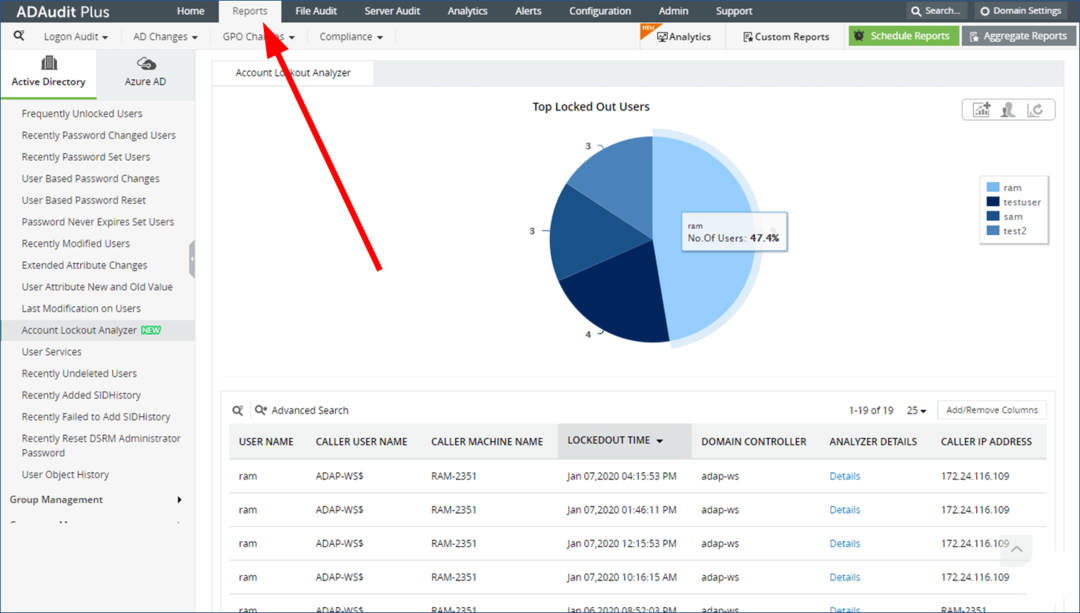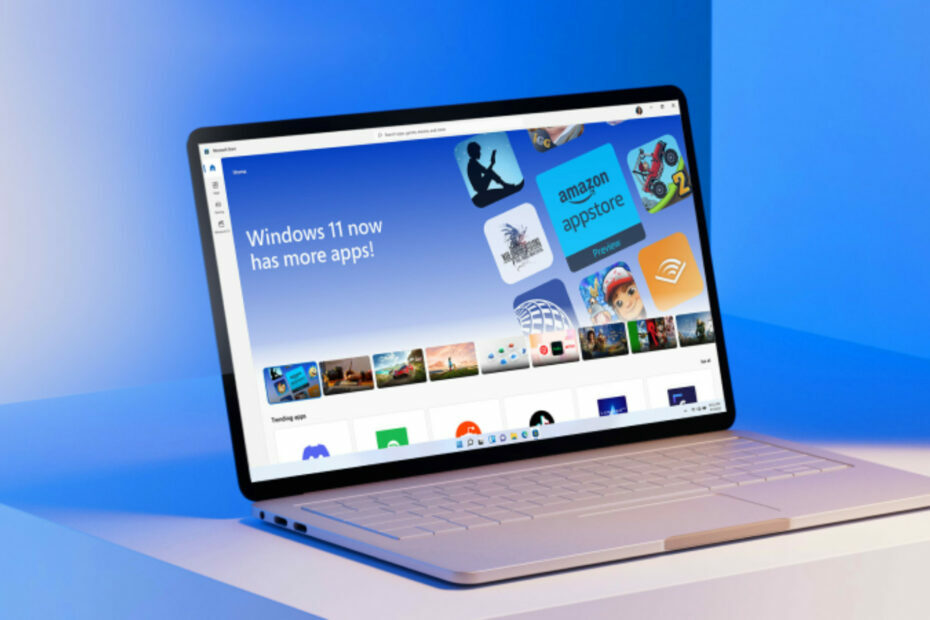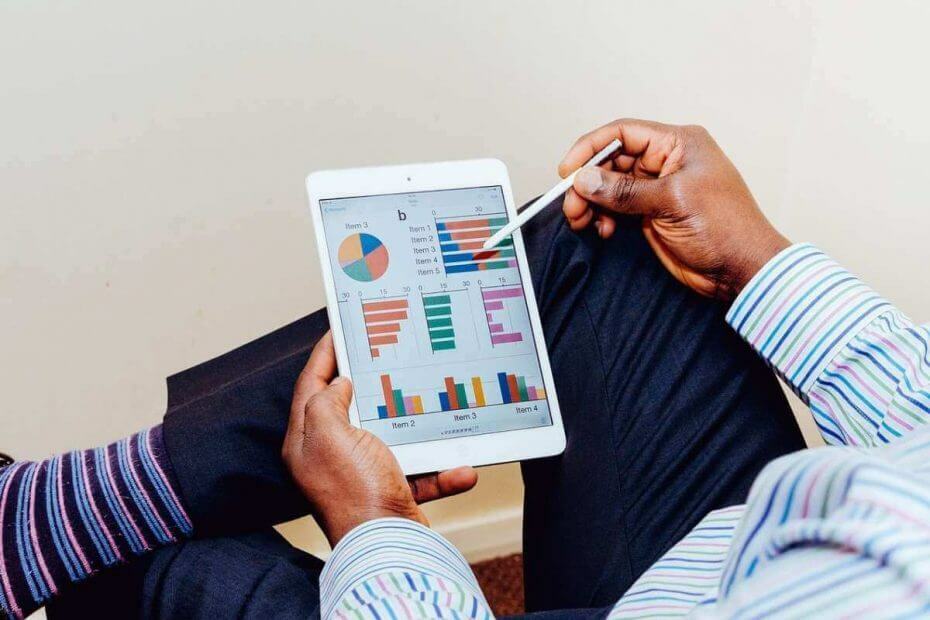
Bu yazılım, sürücülerinizi çalışır durumda tutar, böylece sizi yaygın bilgisayar hatalarından ve donanım arızalarından korur. Tüm sürücülerinizi şimdi 3 kolay adımda kontrol edin:
- DriverFix'i indirin (doğrulanmış indirme dosyası).
- Tıklayın Taramayı Başlat tüm sorunlu sürücüleri bulmak için.
- Tıklayın Sürücüleri güncelle yeni sürümleri almak ve sistem arızalarını önlemek için.
- DriverFix tarafından indirildi 0 okuyucular bu ay
Panolar, Power BI'da görüntü ve metin eklemekten rapor eklemeye kadar birçok şekilde kullanılabilir. Ancak, çok sayıda kişi Power BI panolarına rapor eklemeye çalışırken bazen sorunlarla karşılaşabilir.
bir kullanıcı tarif resmi forumda böyle bir durum:
4 sayfalık bir raporum var, tek bir sayfayı değil raporun tamamını nasıl sabitleyebilirim. Raporun 4 sayfasını tek tek sabitleyebilirim, ancak bir raporu panoya sabitleyebileceğim bir yol arıyorum ve bu rapor tıklandığında, raporun tamamını gösteriyor. Herhangi bir öneri?
Bu nedenle, OP, raporun yalnızca tek tek sayfalarına değil, bir raporun tamamını bir gösterge panosuna sabitlemek ister.
Sorunun oldukça basit bir çözümü var. Bugün size Power BI'da bir raporun tamamını panonuza nasıl ekleyebileceğinizi göstereceğiz.
Power BI'da bir panoya rapor ekleme adımları
- seçin Genel Bakış Harcama Rapor düzenleyiciden sekme. Bu, raporun ikinci sayfasını açacaktır.

- Seç Canlı Sayfayı Sabitle menü çubuğunun sağ üst köşesinden
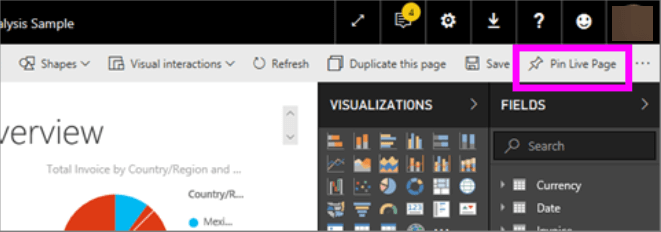
- Seç Mevcut gösterge tablosu üzerinde Kontrol paneline sabitle pencere. sonra tıklayın Canlı sabitleyin.
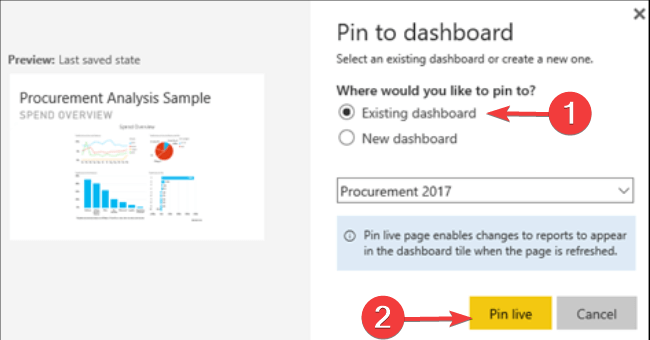
- Başarılı mesajı göründükten sonra, Kontrol paneline git.
- Burada rapordan sabitlediğiniz döşemeleri göreceksiniz.
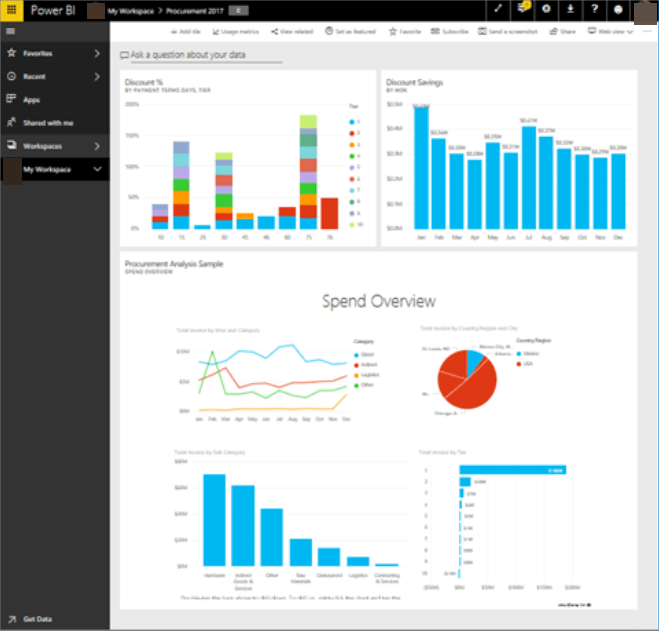
Raporun tamamını bu şekilde sabitlemek, kutucukların canlı olduğu anlamına gelir, böylece verilerinizle doğrudan kontrol panelinde etkileşim kurabilirsiniz.
Ayrıca, rapor düzenleyicide yapacağınız tüm değişiklikler pano kutucuğuna da yansıyacaktır.
Power BI hakkında güzel bir yazı yazdık, bir göz atın.
Sonuç
Bu nedenle, bir raporun tamamını bir gösterge panosuna eklemek oldukça kolaydır. Ayrıca, tüm verilerinizi tek bir yerde görmek istiyorsanız bu kullanışlı bir özelliktir.
Bildiğiniz gibi, çeşitli veri kümelerinizi etkileşimli bir şekilde görselleştirmek, Power BI'ın temel özelliklerinden biridir.
Yani, işte sende! Bu kolay adımlarla, tüm grafiklerinizi ve diyagramlarınızı tek bir gösterge panosunda görebilirsiniz.
Bu yöntemi faydalı buldunuz mu? Raporları Power BI'da bir panoya nasıl sabitlersiniz? Aşağıdaki yorumlar bölümünde bize bildirin!
KONTROL ETMENİZ GEREKEN İLGİLİ MAKALELER:
- Power BI'da veriler nasıl yenilenir [ADIM ADIM KILAVUZ]
- Power BI'da veri kaynağı nasıl değiştirilir [KOLAY ADIMLAR]